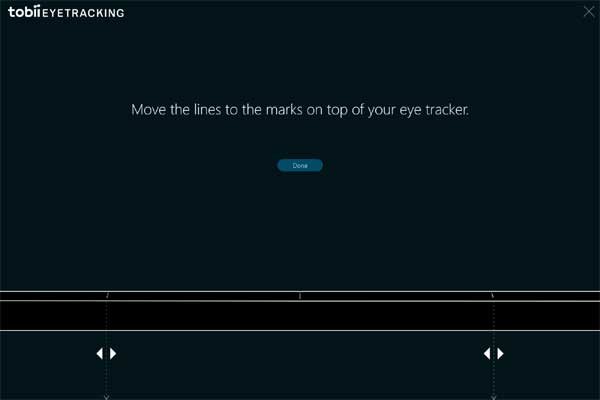Как известно, «Управление глазами» Microsoft реализовала еще в Windows 10 Fall Creators Update. Данная функция позволяет юзеру управлять своим компом не руками, а глазами.
Точнее, она даёт возможность задействовать технологию отслеживания движения глаз для управления курсором мыши (в различных приложениях, в том числе и в игровых), ввода символов с виртуальной экранной клавиатуры, а также просто общения с другими людьми через функцию преобразования текста в речь.
Включить функцию «Управление глазами» в Windows 10 можно в любой момент, однако, чтобы она заработала, требуется дополнительное оборудование, которое будет отслеживать движения глаз.
Какое-то времени такие девайсы в наших широтах достать было непросто по причине острого дефицита моделей, совместимых с Windows 10.
Но потом в отечественной рознице появилось очень недорогое изделие (правда, по цене вдвое дороже, чем на том же Amazon), которое называется Tobii Eye Tracker 4C, и с которым «Управление глазами» в Windows 10 (и еще в целой куче игрушек) вмиг перестает быть чисто декоративной функцией (хотя и не сразу, надо наловчиться).
В этой связи, сейчас вкратце о том, как эту фичу реализовать на практике. Итак:
#1 — как подключить и настроить трекер
Значит, исходим из того, что он у нас уже есть (куплен, подарен и т.д.). Потому далее:
- качаем приложение Tobii, разумеется, лучше сразу с фирменного сайта разработчика, вот ссылка (говорят, что может сработать региональное ограничение, на такой случай вот еще одна ссылка — youproxy — на недорогой прокси-сервис, который идеально подходит в том числе и для таких случаев);
- запускаем установку (ставится софт не мгновенно), подключаем трекер к свободному USB-порту компа и крепим к основному монитору (по низу и по центру корпуса);
- по факту завершения установки жмем по очереди Continue (интерфейс на английском) -> Next -> This Display (чтобы указать монитор, на котором установлен трекер);
- выполняем проверку правильности расположения трекера и жмем Done:
- следуя инструкции на экране выполняем калибровку трекера;
- и в завершение процедуры настройки пишем свой ник и кликаем Save.
#2 — как включить функцию «Управление глазами» в Windows 10
С этим ещё проще: жмем «Пуск» -> «Параметры» -> «Специальные возможности» > «Управление глазами (бета-версия)» и «Включить управление глазами«.
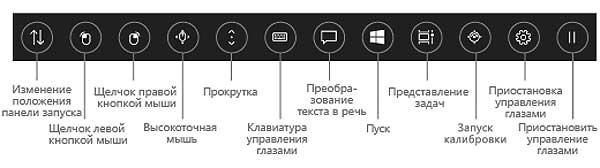
После чего внизу экрана Windows появится специальная панель. Кнопки на ней нажимаются тоже взглядом (надо просто задержать его на нужной иконке). Ну вот, собственно, и всё с настройками. Можно переходить к тренировке нужных навыков.